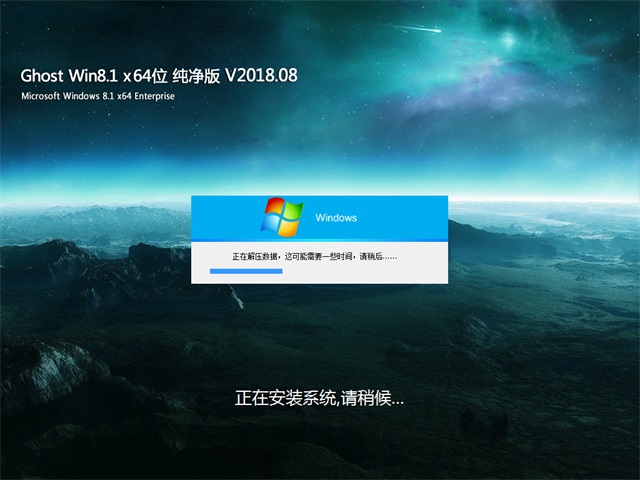电脑手写板怎么用 电脑手写板说明书【图文】
随着电脑在日常生活里的逐步普及,手写板也势必在我们的生活里和办公中发挥越来越大的作用。拥有了一款合适的写手板产品,也就使大家生活变的更加方便和简单了。那么一般电脑手写板是怎么安装的呢》安装后又是怎么使用的呢?下面小编就来给大家介绍一下,一起来看看吧!

一、电脑手写板是什么
手写绘图输入设备对计算机来说是一种输入设备,最常见的是手写板(也叫手写仪),其作用和键盘类似。当然,基本上只局限于输入文字或者绘画,也带有一些鼠标的功能。手写绘图输入设备对计算机来说是一种输入设备,最常见的是手写板,其作用和键盘类似。当然,基本上只局限于输入文字或者绘画,也带有一些鼠标的功能。

二、电脑手写板如何安装
1、把手写板的驱动盘放进光驱,一般手写板的驱动盘比较小,放进光驱的时候要使劲卡住光盘才行。
2、把手写板的USB接口连接到电脑,然后准备好说明书,有不懂的可以再看看。
3、驱动盘运转后,打开我的电脑,找到驱动盘图标,并双击打开。
4、找到文件里面“setup.exe”的安装文件双击,即打开安装程序,然后显示是选择安装语言,一般选择中文就行。点击确定进行下一步安装。
5、进入安装系统后,出现欢迎界面,继续安装点击进行下一步即可。
6、接着是选择安装路径,默认安装位置是C盘,由于C盘是系统文件盘,因此尽量不要软件安装在C盘,以免重装系统文件丢失。在其它盘选择合适路径后,点击下一步。
7、然后点击安装,即开始安装手写板驱动程序。安装过程比较快,大约几秒钟就能搞定。
8、安装完手写板输入驱动后,点击确定即完成了全部安装,然后点击“是”,启动手写识别系统。
9、手写识别系统启动后,桌面会出现提示操作,按照提示,要分别用手写笔点击手写板的四个角激活手写板。
10、然后找到电脑上 光标 的位置并点击一下,用手写笔在手写板上写字就传送到电脑上了。有的手写板还有绘图的功能,具体方法参考相应的说明书就行。
11、在系统设置里面有识别范围、识别核心、笔迹粗细、笔迹颜色、笔迹种类( 毛笔 或 铅笔笔迹)、两字间隔时间等操作,可以根据需要进行修改。比如笔迹粗细,较细的笔迹容易输入,较粗的就比较费劲了。

三、电脑手写板说明书
手写板是文字输入工具,会写字就可以输入,下面我们来看一下
1、手写板 1)手写板是一个平板,和一条USB连线,一支写字的笔; 2)在手写板中间区域里写字,屏幕上就会出来对应的彩色文字;3)使用附带的应用程序,可以进行汉字输入;
2、手写板使用方法 1)连接手写板到一个USB接口,安装附带的驱动程序; 2)启动手写板应用程序,进入写字输入状态;3)打开记事本或其他需要输入文本的程序,点击出现插入点光标; 4)在手写板上写字,在文字窗口选字,文字出现在文本程序里。

手写绘图输入设备对计算机来说是一种输入设备,最常见的是手写板,其作用和键盘类似。当然,基本上只局限于输入文字或者绘画,也带有一些鼠标的功能。在手写板的日常使用上,除用于文字、符号、图形等输入外,还可提供光标定位功能,从而手写板可以同时替代键盘与鼠标,成为一种独立的输入工具。前面介绍了电脑手写板的使用说明,希望对大家有所帮助,想了解更多的话请继续关注IT百科吧!
推荐系统
番茄花园 Windows 10 极速企业版 版本1903 2022年7月(32位) ISO镜像快速下载
语言:中文版系统大小:3.98GB系统类型:Win10番茄花园 Windows 10 32位极速企业版 v2022年7月 一、系统主要特点: 使用微软Win10正式发布的企业TLSB版制作; 安装过程全自动无人值守,无需输入序列号,全自动设置; 安装完成后使用Administrator账户直接登录系统,无需手动设置账号。 安装过程中自动激活
新萝卜家园电脑城专用系统 Windows10 x86 企业版 版本1507 2022年7月(32位) ISO镜像高速下载
语言:中文版系统大小:3.98GB系统类型:Win10新萝卜家园电脑城专用系统 Windows10 x86企业版 2022年7月 一、系统主要特点: 使用微软Win10正式发布的企业TLSB版制作; 安装过程全自动无人值守,无需输入序列号,全自动设置; 安装完成后使用Administrator账户直接登录系统,无需手动设置账号。 安装过程
笔记本&台式机专用系统 Windows10 企业版 版本1903 2022年7月(32位) ISO镜像快速下载
语言:中文版系统大小:3.98GB系统类型:Win10笔记本台式机专用系统 Windows 10 32位企业版 v2022年7月 一、系统主要特点: 使用微软Win10正式发布的企业TLSB版制作; 安装过程全自动无人值守,无需输入序列号,全自动设置; 安装完成后使用Administrator账户直接登录系统,无需手动设置账号。 安装过
笔记本&台式机专用系统 Windows10 企业版 版本1903 2022年7月(64位) 提供下载
语言:中文版系统大小:3.98GB系统类型:Win10笔记本台式机专用系统 Windows10 64专业版 v2022年7月 一、系统主要特点: 使用微软Win10正式发布的专业版制作; 安装过程全自动无人值守,无需输入序列号,全自动设置; 安装完成后使用Administrator账户直接登录系统,无需手动设置账号。 安装过程中自动
雨林木风 Windows10 x64 企业装机版 版本1903 2022年7月(64位) ISO镜像高速下载
语言:中文版系统大小:3.98GB系统类型:Win10新雨林木风 Windows10 x64 企业装机版 2022年7月 一、系统主要特点: 使用微软Win10正式发布的企业TLSB版制作; 安装过程全自动无人值守,无需输入序列号,全自动设置; 安装完成后使用Administrator账户直接登录系统,无需手动设置账号。 安装过程中自动激活
深度技术 Windows 10 x64 企业版 电脑城装机版 版本1903 2022年7月(64位) 高速下载
语言:中文版系统大小:3.98GB系统类型:Win10深度技术 Windows 10 x64 企业TLSB 电脑城装机版2022年7月 一、系统主要特点: 使用微软Win10正式发布的企业TLSB版制作; 安装过程全自动无人值守,无需输入序列号,全自动设置; 安装完成后使用Administrator账户直接登录系统,无需手动设置账号。 安装过程
电脑公司 装机专用系统Windows10 x64 企业版2022年7月(64位) ISO镜像高速下载
语言:中文版系统大小:3.98GB系统类型:Win10电脑公司 装机专用系统 Windows10 x64 企业TLSB版2022年7月一、系统主要特点: 使用微软Win10正式发布的企业TLSB版制作; 安装过程全自动无人值守,无需输入序列号,全自动设置; 安装完成后使用Administrator账户直接登录系统,无需手动设置账号。 安装过
新雨林木风 Windows10 x86 企业装机版2022年7月(32位) ISO镜像高速下载
语言:中文版系统大小:3.15GB系统类型:Win10新雨林木风 Windows10 x86 专业版 2022年7月 一、系统主要特点: 使用微软Win10正式发布的专业版制作; 安装过程全自动无人值守,无需输入序列号,全自动设置; 安装完成后使用Administrator账户直接登录系统,无需手动设置账号。 安装过程中自动激活系统,无
相关文章
- 路由器设置多WAN口要点技巧(经验分享)
- 惠普打印机怎么样 惠普打印机品牌介绍【详解】
- win10怎么打开本地组策略编辑器 win10打开本地组策略编辑器方法
- gts450显卡怎么样
- modem是什么 modem和路由器的区别【详解】
- 迪优美特网络机顶盒怎么恢复出厂设置【方法】
- 水星mw300r路由器怎么样 水星mw300r路由器介绍【图文】
- 如何防止路由器被蹭网 防止路由器被蹭网方法介绍【详解】
- 小米耳机怎么样 小米耳机的报价以及简介【图文】
- oppowatch2怎么重置-出厂设置恢复方式
- 彩色激光打印机哪款好 佳能LBP712Cx推荐介绍【详解】
- 如何正确设置电脑的IP地址和DNS等参数[图文]
- 如何设置Macbook外接显示器 Macbook外接显示器设置教程【详解】
- 交换机和路由器有什么区别 交换机和路由器区别介绍【详解】
热门系统
- 1华硕笔记本&台式机专用系统 GhostWin7 32位正式旗舰版2018年8月(32位)ISO镜像下载
- 2雨林木风 Ghost Win7 SP1 装机版 2020年4月(32位) 提供下载
- 3深度技术 Windows 10 x86 企业版 电脑城装机版2018年10月(32位) ISO镜像免费下载
- 4电脑公司 装机专用系统Windows10 x86喜迎国庆 企业版2020年10月(32位) ISO镜像快速下载
- 5深度技术 Windows 10 x86 企业版 六一节 电脑城装机版 版本1903 2022年6月(32位) ISO镜像免费下载
- 6深度技术 Windows 10 x64 企业版 电脑城装机版2021年1月(64位) 高速下载
- 7新萝卜家园电脑城专用系统 Windows10 x64 企业版2019年10月(64位) ISO镜像免费下载
- 8新萝卜家园 GhostWin7 SP1 最新电脑城极速装机版2018年8月(32位)ISO镜像下载
- 9电脑公司Ghost Win8.1 x32 精选纯净版2022年5月(免激活) ISO镜像高速下载
- 10新萝卜家园Ghost Win8.1 X32 最新纯净版2018年05(自动激活) ISO镜像免费下载
热门文章
常用系统
- 1新萝卜家园电脑城专用系统 Windows10 x86 企业版 2018年10月(32位) ISO镜像免费下载
- 2雨林木风Ghost Win8.1 (X64) 极速纯净版2019年4月免激活) ISO镜像免费下载
- 3雨林木风Ghost Win7 x64 SP1 极速装机版2020年11月(64位) 高速下载
- 4新雨林木风 Windows10 x86 企业装机版2022年2月(32位) ISO镜像高速下载
- 5笔记本系统Ghost Win8.1 (X64) 全新纯净版2020年8月(永久激活) 提供下载
- 6新萝卜家园电脑城专用系统 Windows10 x64 六一节 企业版2020年6月(64位) ISO镜像免费下载
- 7笔记本&台式机专用系统 Windows10 六一节 企业版 版本1903 2021年6月(32位) ISO镜像快速下载
- 8U大师Ghost Win8.1 x64位 电脑城纯净版2018年8月(免激活) 提供下载
- 9电脑公司Ghost Win8.1 x32 六一节 精选纯净版2020年6月(免激活) ISO镜像高速下载
- 10深度技术 Ghost Win7 x64 Sp1 电脑城纯净版2021年6月(64位) ISO镜像高速下载